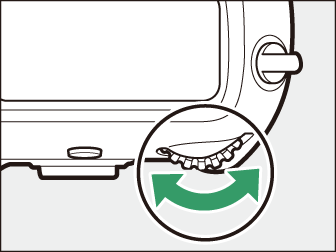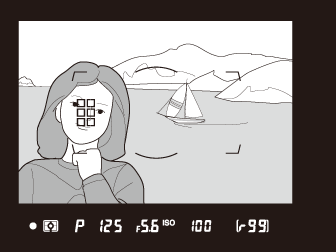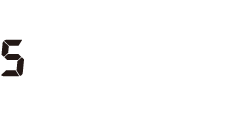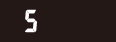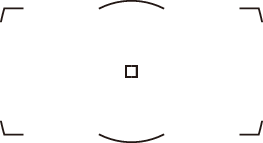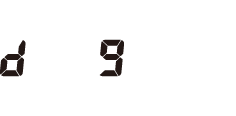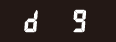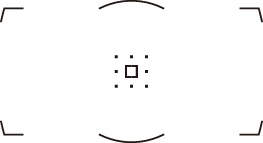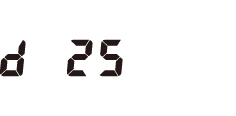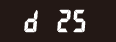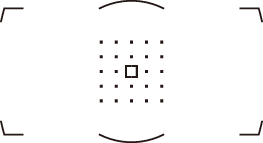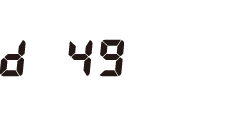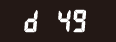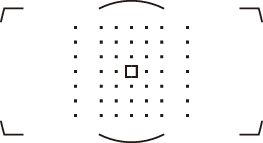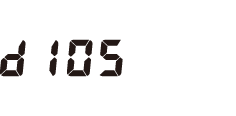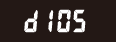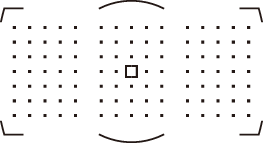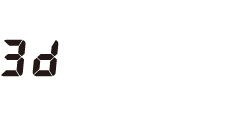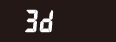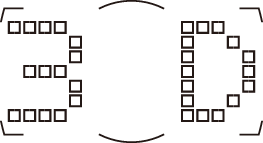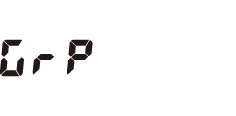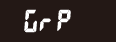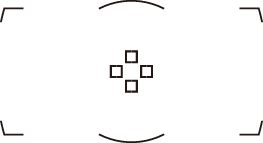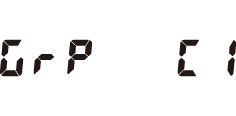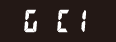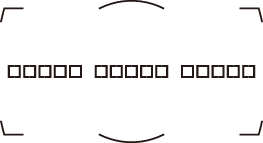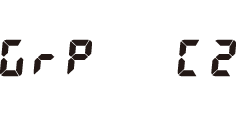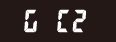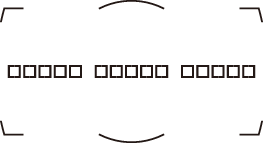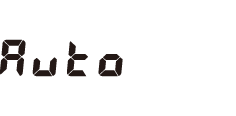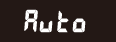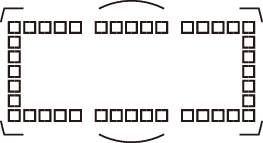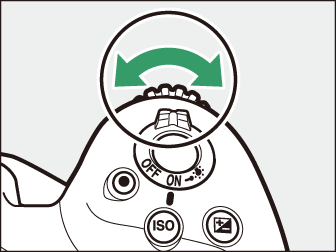कैमरे के फ़ोकस करने का तरीका चुनना (फ़ोकस)
- फ़ोकस मोड चुनना
- स्वचालित-फ़ोकस मोड
- AF-क्षेत्र मोड
- फ़ोकस बिंदु चयन
- कस्टम फ़ोकस समूह
- फ़ोकस लॉक
- मैनुअल फ़ोकस
फ़ोकस मोड चुनना
फ़ोकस-मोड चयनकर्ता को स्वचालित-फ़ोकस चुनने के लिए AF पर या मैनुअल फ़ोकस चुनने के लिए M पर घुमाएँ।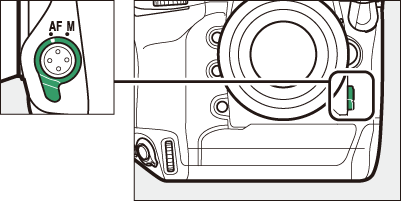
दृश्यदर्शी फ़ोटोग्राफी के दौरान, कैमरा 105 फ़ोकस बिंदुओं का उपयोग करके फ़ोकस करता है।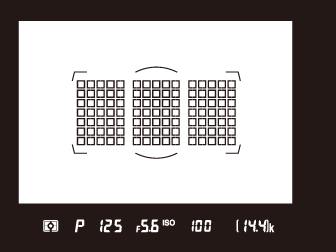
स्वचालित-फ़ोकस मोड
चयन करें कि कैमरा को स्वचालित-फ़ोकस मोड में कैसे फ़ोकस करना है।
दृश्यदर्शी फ़ोटोग्राफ़ी
|
विकल्प |
वर्णन |
|
|---|---|---|
|
|
[] |
स्थिर विषयों के लिए उपयोग करें। शटर-रिलीज़ बटन आधा दबाए जाने पर फ़ोकस लॉक हो जाता है। जब तक कैमरा फ़ोकस में न हो, तब तक शटर को रिलीज़ नहीं किया जा सकता।
|
|
|
[] |
एथलीटों और अन्य गतिमान विषयों के शॉट के लिए उपयोग करें। यदि शटर-रिलीज़ बटन को आधा दबाए जाने पर विषय गति करता है, तो कैमरा विषय से अंतिम दूरी का अनुमान लगाने और आवश्यकतानुसार फ़ोकस को समायोजित करने के लिए अनुमानित फ़ोकस ट्रैकिंग करेगा।
|
स्वचालित-फ़ोकस मोड AF-C में, शटर-रिलीज़ बटन को आधा दबाए जाने पर या AF-ON बटन को दबाए जाने पर, यदि विषय को कैमरे की ओर लाया जाता है या कैमरे से दूर ले जाया जाता है, तो कैमरा अनुमानित फ़ोकस ट्रैकिंग शुरू करेगा। इससे शटर रिलीज़ के समय विषय के स्थान का अनुमान लगाने का प्रयास करते हुए कैमरा फ़ोकस को ट्रैक कर पाएगा।
लाइव दृश्य फ़ोटोग्राफ़ी और फिल्मांकन
|
विकल्प |
वर्णन |
|
|---|---|---|
|
|
[] |
स्थिर विषयों के लिए उपयोग करें। शटर-रिलीज़ बटन आधा दबाए जाने पर फ़ोकस लॉक हो जाता है। |
|
|
[] |
गतिमान विषयों के लिए उपयोग करें। कैमरा तब तक सतत रूप से विषय गति पर फ़ोकस समायोजित करता है, जब तक शटर-रिलीज़ बटन आधा दबा हो। शटर-रिलीज़ बटन आधा दबाए जाने पर फ़ोकस लॉक हो जाता है। |
स्वचालित-फ़ोकस मोड चुनना
स्वचालित-फ़ोकस मोड चुनने के लिए, AF-मोड बटन को दबाए रखें और मुख्य आदेश डायल को घुमाएँ।
|
|
|
-
दृश्यदर्शी फ़ोटोग्राफी के समय, चयनित विकल्प दृश्यदर्शी और शीर्ष नियंत्रण कक्ष में प्रदर्शित होता है।
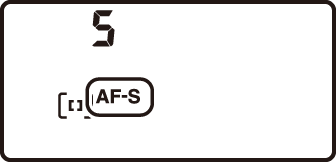

-
लाइव दृश्य के दौरान या मूवी को फिल्माए जाने के समय, चयनित विकल्प मॉनीटर में प्रदर्शित होता है।
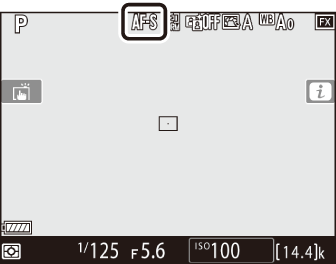
AF-क्षेत्र मोड
चुनें कि कैमरा स्वचालित-फ़ोकस के लिए फ़ोकस बिंदु का चयन कैसे करता है।
दृश्यदर्शी फ़ोटोग्राफ़ी
|
विकल्प |
वर्णन |
|---|---|
|
[] |
उपयोगकर्ता फ़ोकस बिंदु (फ़ोकस-बिंदु चयन) का चयन करता है। कैमरा केवल चयनित फ़ोकस बिंदु में मौजूद विषय पर ही फ़ोकस करेगा।
|
|
[]/[]/[]/[] |
उपयोगकर्ता फ़ोकस बिंदु का चयन करता है; लेकिन यदि विषय चयनित बिंदु से थोड़ा-सा हट जाता है, तो कैमरा आस-पास के फ़ोकस बिंदुओं की जानकारी के आधार पर फ़ोकस करेगा। जब AF-C का चयन स्वचालित-फ़ोकस मोड के लिए किया जाता है, तो गतिशील-क्षेत्र AF उपलब्ध होता है।
|
|
[] |
कैमरा सभी 105 फ़ोकस बिंदुओं का उपयोग करके विषय को ट्रैक करता है। यदि आप चयनित फ़ोकस बिंदु में मौजूद विषय पर फ़ोकस करने के बाद शटर-रिलीज़ बटन को आधा दबाए रखते हैं, तो कैमरा विषय को उस रूप में ट्रैक करेगा जिसमें विषय फ़्रेम के माध्यम से आगे बढ़ता है और आवश्यकतानुसार नए फोकस बिंदुओं का चयन करता है। जब AF-C को स्वचालित-फ़ोकस मोड के लिए चुना जाता है, तो 3D-ट्रैकिंग उपलब्ध है।
|
|
[]/[]/[] |
कैमरा उपयोगकर्ता द्वारा चुने गए फ़ोकस बिंदुओं के समूह का उपयोग करके फ़ोकस करता है। फ़ोकस को कैमरे द्वारा बैकग्राउंड पर फ़ोकस किए जाने के जोखिम को कम करके चौड़ा क्षेत्र पर वितरित किया जाता है।
|
|
[] |
कैमरा स्वचालित रूप से विषय को पहचानता है और फ़ोकस बिंदु का चयन करता है। चेहरे का पता लगने पर, कैमरा पोर्ट्रेट विषय को प्राथमिकता देगा।
|
AF-क्षेत्र मोड को दृश्यदर्शी और शीर्ष नियंत्रण कक्ष में दिखाया जाता है।
|
AF-क्षेत्र मोड |
शीर्ष नियंत्रण कक्ष |
दृश्यदर्शी |
दृश्यदर्शी फ़ोकस बिंदु प्रदर्शन (चयन के दौरान) |
|---|---|---|---|
|
[] |
|
|
|
|
[] * |
|
|
|
|
[] * |
|
|
|
|
[] * |
|
|
|
|
[] * |
|
|
|
|
[] |
|
|
|
|
[] |
|
|
|
|
[] |
|
|
|
|
[] |
|
|
|
|
[] |
|
|
|
-
दृश्यदर्शी में केवल सक्रिय फ़ोकस बिंदु प्रदर्शित होता है। शेष फ़ोकस बिंदु फ़ोकस परिचालन में सहायता करने के लिए जानकारी प्रदान करते हैं।
जब [] को AF‑क्षेत्र मोड के लिए चुना जाता है, तो शटर-रिलीज़ बटन को आधा दबाए जाने के समय कैमरा फ़ोकस बिंदु के आसपास के क्षेत्र में मौजूद रंगों को स्टोर करता है। परिणामस्वरूप हो सकता है कि 3D-ट्रैकिंग उन विषयों के साथ इच्छित परिणाम न दे, जिनका रंग पृष्ठभूमि के रंग के समान है या जो फ़्रेम का एक बहुत छोटा हिस्सा घेरते हैं।
कस्टम सेटिंग a4 के लिए [] या [] का चयन करने से, [] फ़ोकस-बिंदु चयन की गति को बढाते हुए बहु-चयनकर्ता के माध्यम से उपलब्ध फ़ोकस बिंदुओं की संख्या कम करता है।
[] का चयन कस्टम सेटिंग a12 [] के लिए करके, आप शुरूआती फ़ोकस बिंदु का चयन तब कर सकते हैं जब AF-C का चयन AF मोड के लिए किया गया हो। आपके द्वारा चयनित बिंदु में मौजूद विषय पर फ़ोकस किए जाने के बाद, कैमरा सामान्य स्वचालित-क्षेत्र AF को फिर से शुरू करेगा। इस सुविधा का सुझाव तब दिया जाता है जब फ़्रेम में आपके विषय की स्थिति का अनुमान भरोसे की कुछ सीमा तक लगाया जा सकता हो।
AF-S/AF-I टेली-परिवर्तक का उपयोग करते समय AF-क्षेत्र मोड के लिए [] या [] का चयन करने पर f/5.6 से धीमे संयोजित एपर्चर पर [] का चयन स्वचालित रूप से किया जाएगा।
लाइव दृश्य फ़ोटोग्राफ़ी और फिल्मांकन
|
विकल्प |
वर्णन |
|
|---|---|---|
|
! |
[] |
कैमरा स्वचालित रूप से पता लगाता है और पोर्ट्रेट विषयों पर फ़ोकस करता है; चयनित विषय को पीले रंग के बॉर्डर द्वारा दर्शाया जाता है। यदि एक से अधिक चेहरे (अधिकतम 16) का पता लगाया जाता है, तो आप बहु-चयनकर्ता का उपयोग करके विषय का चयन कर सकते हैं।
|
|
5 |
[] |
[] के लिए, कैमरा चौड़े क्षेत्र पर फ़ोकस करता है। |
|
6 |
[] |
कैमरा उपयोगकर्ता द्वारा चुने गए बिंदु पर फ़ोकस करता है।
|
|
n |
[] |
अपने विषय पर फ़ोकस बिंदु को स्थित करें और बहु-चयनकर्ता के केंद्र को दबाएं; फ़ोकस बिंदु चयनित विषय उस रूप में ट्रैक करेगा जिसमें यह फ़्रेम के माध्यम से गतिशील है। ट्रैकिंग समाप्त करने के लिए, बहु-चयनकर्ता के केंद्र को फिर से दबाएँ।
|
कैमरा उन विषयों को ट्रैक करने में असमर्थ हो सकता है:
-
जिनके बैकग्राउंड का रंग समान हो,
-
जो स्पष्ट रूप से आकार, रंग या उज्ज्वलता को बदलते हों,
-
जो बहुत बड़े या बहुत छोटे हों,
-
जो बहुत अधिक उज्ज्वल या बहुत अधिक गहरे हों,
-
जो त्वरित रूप से गतिमान हों, या
-
जो अन्य वस्तुओं द्वारा अस्पष्ट हों या फ़्रेम से अलग हों।
-
कैमरा दृश्यदर्शी फ़ोटोग्राफ़ी की तुलना में लाइव दृश्य में फ़ोकस करने में अधिक समय ले सकता है। कैमरा फ़ोकस करने में असमर्थ हो सकता है यदि:
-
विषय में फ़्रेम के लंबे किनारे के समानांतर रेखाएँ शामिल हो सकती हैं
-
विषय में कंट्रास्ट की कमी हो
-
फ़ोकस बिंदु वाले विषय में तीक्ष्ण कंट्रास्ट उज्ज्वलता वाले क्षेत्र शामिल हैं
-
फ़ोकस बिंदु में रात के समय स्पॉट लाइटिंग या नीयन संकेत या ऐसे अन्य प्रकाश स्रोत होते हैं जो उज्ज्वलता में बदल जाते हैं
-
झिलमिलाहट या बैंडिंग फ़्लोरेसेंट, मर्क्युरी-वाष्प, सोडियम-वाष्प या इसी के समान प्रकाश के अंतर्गत दिखाई देती है
-
क्रॉस (स्टार) फ़िल्टर या अन्य विशेष फ़िल्टर का उपयोग किया जाता है
-
विषय, फ़ोकस बिंदु से छोटा दिखाई दे
-
विषय नियमित ज्यामितीय पैटर्न की प्रधानता हो (जैसे स्कायस्क्रैपर में ब्लाइंड्स या खिड़कियों की एक पंक्ति)
-
विषय गतिमान हो
-
-
जब कैमरा फ़ोकस करता है तब मॉनीटर में उज्ज्वलता या गहरापन आ सकता है।
-
जब कैमरा फ़ोकस करने में असमर्थ हो, तब फ़ोकस बिंदु कभी-कभी हरे रंग में प्रदर्शित हो सकता है।
-
AF-S या AF-P लेंस का उपयोग तब करें जब वांछित परिणाम अन्य लेंस या टेली-परिवर्तक के साथ प्राप्त नहीं किए जा सकते हों।
[] को छोड़कर सभी AF-क्षेत्र मोड में, फ़ोकस बिंदु में एक डॉट तब दिखता है जब यह फ़्रेम के केंद्र में हो।
AF-क्षेत्र मोड चुनना
AF-क्षेत्र मोड चुनने के लिए, AF-मोड बटन को दबाकर रखें और उप-आदेश डायल को घुमाएँ।
|
|
|
-
दृश्यदर्शी फ़ोटोग्राफी के समय, चयनित विकल्प दृश्यदर्शी और शीर्ष नियंत्रण कक्ष में प्रदर्शित होता है।
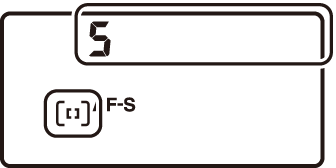

-
लाइव दृश्य के दौरान या मूवी को फिल्माए जाने के समय, चयनित विकल्प मॉनीटर में प्रदर्शित होता है।
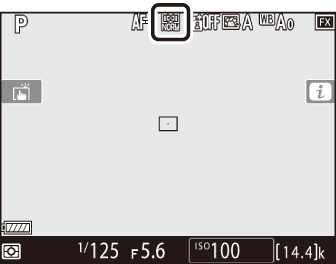
फ़ोकस बिंदु चयन
[] या [] को AF-क्षेत्र मोड के लिए चुने जाने के समय को छोड़कर, फ़ोकस बिंदु को फ़ोटोग्राफ़ को फ़्रेम में लगभग कहीं भी मौजूद विषय के साथ जोड़ने की अनुमति देते हुए मैनुअल रूप से चुना जा सकता है।
-
फ़ोकस चयनकर्ता लॉक को पूर्ववत् करें।
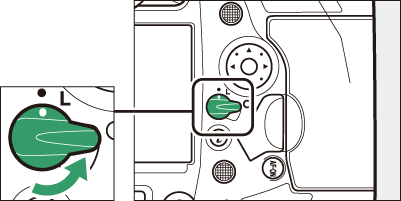
फ़ोकस चयनकर्ता लॉक को I पर घुमाएँ।
-
स्टैंडबाई टाइमर के चालू रहने पर बहु-चयनकर्ता का उपयोग फ़ोकस बिंदु चुनने के लिए करें।
-
दृश्यदर्शी फ़ोटोग्राफी के समय, आप AF-क्षेत्र ब्रैकेट में 105 फोकस बिंदुओं में से चुन सकते हैं।
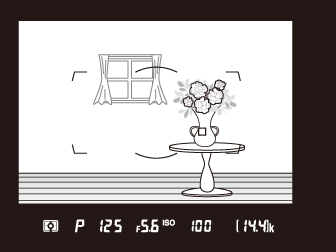
-
लाइव दृश्य के दौरान, फ़ोकस बिंदु को फ़्रेम में कहीं भी रखा जा सकता है।

-
केंद्र फ़ोकस बिंदु का चयन बहु-चयनकर्ता के केंद्र को दबाकर किया जा सकता है।
-
फ़ोकस चयनकर्ता लॉक को L स्थिति पर घुमाकर, फ़ोकस बिंदु चयन को लॉक किया जा सकता है।
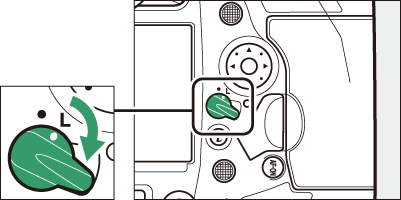
-
-
बहु-चयनकर्ता के स्थान पर फ़ोकस बिंदु का चयन करने के लिए उप-चयनकर्ता का उपयोग किया जा सकता है।
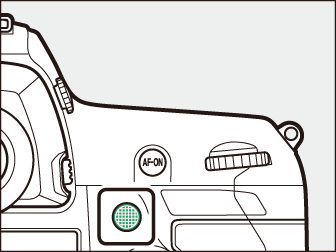
-
उप-चयनकर्ता के केंद्र को दबाए जाने के समय एक्सपोज़र और फ़ोकस लॉक।
-
उप-चयनकर्ता का उपयोग करते समय अपनी आँख में अपनी अँगुलियों के जाने से सावधान रहें।
पोर्ट्रेट ओरिएंटेशन में फ़ोटो लेते समय, आपको ऊर्ध्वाधर बहु-चयनकर्ता का उपयोग करना सुविधाजनक लग सकता है। कस्टम सेटिंग f3 [] > [] देखें।
आप उप-चयनकर्ता और ऊर्ध्वाधर बहु-चयनकर्ता के केंद्रों को दबा सकते हैं या उन्हें दिखाए गए के अनुसार झुका सकते हैं। किनारे से दबाए जाने पर यह हो सकता है कि नियंत्रण उम्मीद के अनुसार कार्य न करे।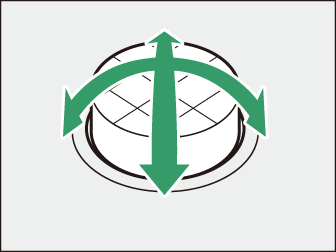
कस्टम फ़ोकस समूह
जब [] और [] को AF-क्षेत्र मोड के लिए चुना गया हो, तो आप उपयोग किए गए फ़ोकस समूहों के आयामों का चयन कर सकते हैं। कस्टम फ़ोकस समूहों का उपयोग किया जा सकता है, यदि फ़ोकस के लिए उपयोग किए जाने वाले क्षेत्र का आकार और आकृति का निर्धारण उचित सटीकता के साथ किया जा सकता है।
-
AF-क्षेत्र मोड के लिए [] या [] का चयन करें।
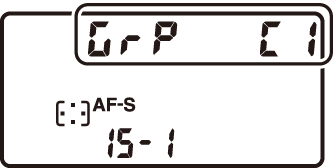
-
कस्टम फ़ोकस समूह के आयामों का चयन करें।
-
AF-मोड बटन दबाएं रखें और चयनित कस्टम समूह के आयामों का चयन करने के लिए बहु-चयनकर्ता का उपयोग करें।
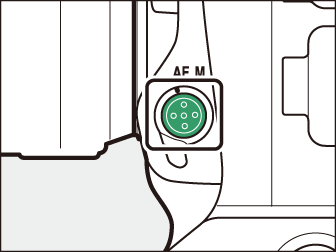
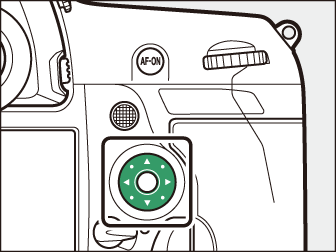
-
ऊंचाई का चयन करने के लिए,1 या 3 दबाएं, चौड़ाई का चयन करने के लिए 4 या 2 दबाएँ। मौजूदा AF-क्षेत्र समूह की आकृति को शीर्ष नियंत्रण कक्ष में मौजूद संख्या द्वारा दर्शाया जाता है। विभिन्न AF-क्षेत्र समूहों की आकृतियां नीचे दिखाई गई हैं।
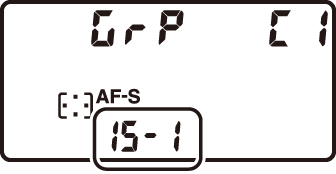
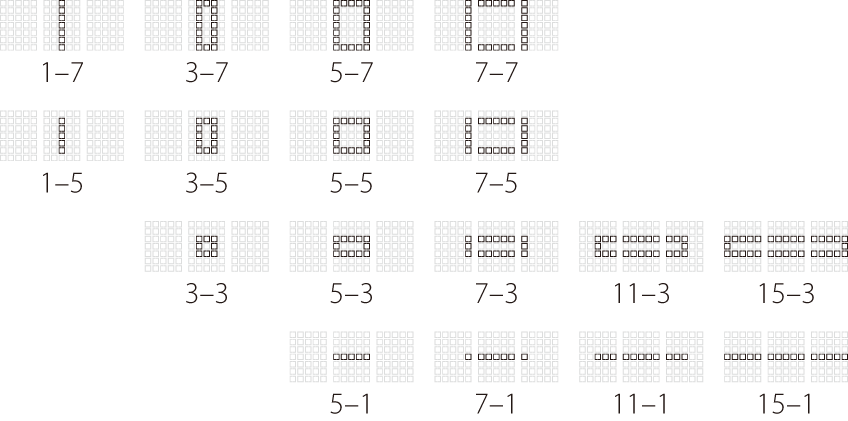
-
जब आप AF-मोड बटन को रिलीज़ करते हैं, तो बदलाव सहेजे जाते हैं।
-
[] और [] के लिए कस्टम फ़ोकस समूहों के आयामों को कस्टम सेटिंग a10 [] का उपयोग करके भी चुना जा सकता है। वांछित कस्टम समूह AF-क्षेत्र मोड का चयन करें और बहु-चयनकर्ता का उपयोग करके समूह को आकार दें। परिवर्तनों को सहेजने के लिए J दबाएँ।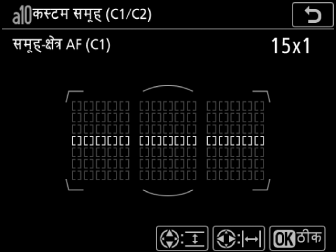
फ़ोकस लॉक
फ़ोकस लॉक का उपयोग उन विषयों के साथ करें जो अंतिम रचना के चयनित फ़ोकस बिंदु में नहीं होंगे या जो उन स्थितियों में फ़ोकस करने के लिए होंगे जिनमें कैमरा स्वचालित-फ़ोकस (स्वचालित-फ़ोकस के साथ अच्छे परिणाम प्राप्त करना) का उपयोग करके फ़ोकस करने में असमर्थ है। फ़ोकस लॉक का उपयोग करने से पहले, AF-क्षेत्र मोड के लिए [] के अलावा किसी अन्य विकल्प का चयन करें।
-
चयनित फ़ोकस बिंदु पर विषय को रखें और शटर-रिलीज़ बटन को आधा दबाएँ।
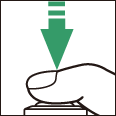
जब कैमरा फ़ोकस करता है, तो फ़ोकस-में सूचक (I) प्रदर्शित होगा।
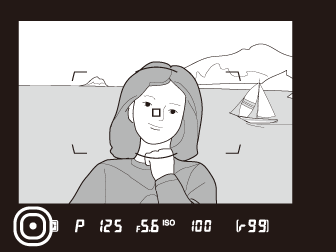
-
फ़ोकस लॉक करें।
स्वचालित-फ़ोकस मोड के लिए AF-C चयनित है:
फ़ोकस को लॉक करने के लिए शटर-रिलीज़ बटन (q) को आधा दबाए रखकर उप-चयनकर्ता (w) के केंद्र को दबाएँ। उप-चयनकर्ता के केंद्र को दबाने पर फ़ोकस और एक्सपोज़र लॉक रहेगा, भले ही आपने अपनी उंगली शटर-रिलीज़ बटन से हटा ली हो।
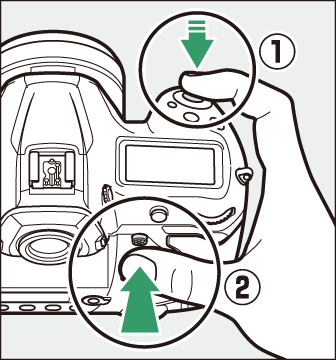
जब उप-चयनकर्ता के केंद्र को दबाया जाता है, तो AE-L आइकॉन दृश्यदर्शी में प्रदर्शित होगा।

स्वचालित-फ़ोकस मोड के लिए AF-S चयनित है:
शटर-रिलीज़ बटन आधा दबाए जाने पर फ़ोकस लॉक हो जाता है। आप उप-चयनकर्ता केंद्र को दबाकर भी फ़ोकस को लॉक कर सकते हैं।
-
फ़ोकस लॉक को रिलीज़ किए बिना, फ़ोटो की रचना फिर से करें और शूट करने के लिए शटर-रिलीज़ बटन को नीचे की तरफ़ दबाकर छोड़ें।
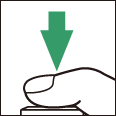
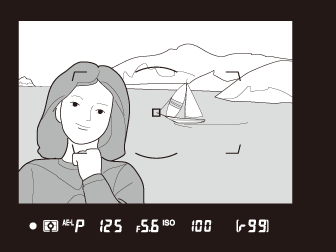
कैमरा और विषय के बीच की दूरी को न बदलें। यदि विषय से दूरी बदल जाती है, तो लॉक को रिलीज़ करें और नई दूरी पर फिर से फ़ोकस करें।
-
यदि आपने शटर-रिलीज़ बटन को आधा दबाकर फ़ोकस को लॉक किया है, तो फ़ोकस भी तब लॉक रहेगा जब आप शटर-रिलीज़ बटन को शॉट के बीच में दबाए रखते हैं।
-
यदि आप उप-चयनकर्ता के केंद्र को दबाकर फ़ोकस को लॉक करते हैं, तो फ़ोकस शॉट की बीच तब लॉक रहेगा जब आप उप-चयनकर्ता के केंद्र को दबाए रखते हैं।
-
AF-ON बटन का उपयोग शटर-रिलीज़ बटन के स्थान पर फ़ोकस के लिए किया जा सकता है।
-
यदि [] का चयन कस्टम सेटिंग a6 [] के लिए दृश्यदर्शी फ़ोटोग्राफी के दौरान किया जाता है, तो केवल AF-ON बटन को दबाकर फ़ोकस को शुरू किया जा सकता है; शटर-रिलीज़ बटन को आधा दबाने पर कैमरा फ़ोकस नहीं करेगा। AF-ONबटन रिलीज़ होने के बाद फ़ोकस लॉक रहेगा। फ़ोकस लॉक को समाप्त करने के लिए, AF-ON बटन को फिर से दबाएँ।
कैमरा नीचे सूची में दी गई शर्तों के तहत फ़ोकस करने में अक्षम हो सकता है, जिससे शटर रिलीज़ असमर्थ हो सकता है या चित्र फ़ोकस से बाहर हो सकते हैं, जिससे विषय के फ़ोकस में नहीं होने पर बाद में कैमरा या तो फ़ोकस-में सूचक (I) प्रदर्शित करता है—या फिर, लाइव दृश्य में फ़ोकस बिंदु हरे रंग में प्रदर्शित होता है। समान दूरी वाले किसी अन्य विषय पर फ़ोकस करने के लिए मैनुअल रूप से फ़ोकस करें या फ़ोकस लॉक का उपयोग करें।
-
यदि विषय का फ़ोटोग्राफ़ किसी आकृतिहीन दीवार के साथ या किसी ऐसे बैकग्राउंड के साथ लिया जाता है जिसका रंग विषय के रंग की तरह है, तो ऐसी स्थिति में विषय और बैकग्राउंड के बीच थोड़ा सा कंट्रास्ट हो सकता है।
-
यदि विषय किसी घेरे के अंदर हो, तो फ़ोकस बिंदु में वस्तुओं की कैमरे से दूरियां अलग-अलग हो सकती हैं।
-
विषय बहुत ऊंची इमारत में खिड़कियों की एक पंक्ति की तरह नियमित ज्यामितीय पैटर्न की प्रधानता होती है।
-
यदि विषय का आकार छाया का आधा हो, तो फ़ोकस बिंदु में तीव्र कंट्रास्ट उज्ज्वलता वाले क्षेत्र हो सकते हैं।
-
यदि विषय के पीछे फ़्रेम में कोई इमारत हो तो, बैकग्राउंड की वस्तुएं मुख्य विषय से बड़ी दिख सकती हैं।
-
यदि विषय फूलों वाला बगीचा हो, तो विषय में कई बारीक विवरण हो सकते हैं।
मैनुअल फ़ोकस
मैनुअल फ़ोकस को चुनने की प्रक्रिया अलग-अलग लेंस के साथ अलग-अलग होती है। नीचे दिए गए चरणों का अनुसरण करें।
-
AF लेंस: कैमरा फ़ोकस-मोड चयनकर्ता को M पर घुमाएँ। यदि लेंस में फ़ोकस-मोड स्विच की सुविधा है, तो इसे भी M पर सेट करें।
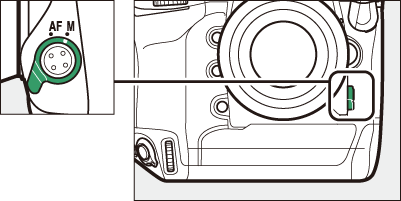
-
यदि आप AF-S लेंस या फ़ोकस-मोड स्विच वाले AF-P लेंस का उपयोग कर रहे हैं, तो फ़ोकस-मोड स्विच को M पर सेट करें। इस स्थिति में, कैमरे में मैनुअल फ़ोकस को चुनने की कोई आवश्यकता नहीं है।
-
-
मैनुअल फ़ोकस लेंस: मैनुअल फ़ोकस हर समय उपलब्ध होता है।
मैनुअल रूप से फ़ोकस करने के लिए, लेंस फ़ोकस रिंग को तब तक घुमाएँ जब तक कि दृश्यदर्शी में मौजूद छवि फ़ोकस में न आ जाए।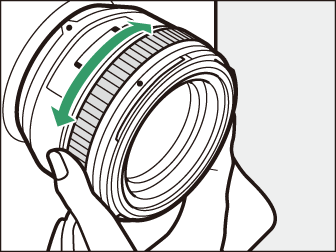
जब AF लेंस (AF-S और AF-P लेंस को छोड़कर) के साथ मैनुअल फ़ोकस का उपयोग किया जा रहा हो, तो सुनिश्चित करें कि कैमरा फ़ोकस-मोड चयनकर्ता को M पर घुमाया गया है। AF पर सेट किए गए फ़ोकस-मोड चयनकर्ता के साथ मैनुअल रूप से फ़ोकस का प्रयास करने से कैमरा या लेंस को नुकसान पहुंच सकता है।
इलेक्ट्रॉनिक रेंज-फ़ाइंडर
मैनुअल रूप से फ़ोकस करते समय, आप दृश्यदर्शी के फ़ोकस सूचक (I) का उपयोग इसकी जांच करने के लिए कर सकते हैं कि चयनित फ़ोकस बिंदु में मौजूद विषय फ़ोकस में है या नहीं।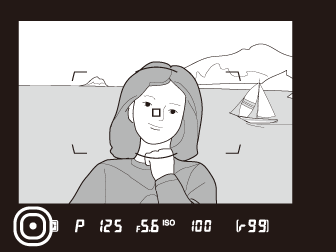
-
विषय के फ़ोकस में होने पर, फ़ोकस-में सूचक (I) प्रदर्शित होता है।
फ़ोकस सूचक
स्थिति

(स्थिर)
विषय फ़ोकस में है।

(स्थिर)
फ़ोकस बिंदु विषय के सामने है।

(स्थिर)
फ़ोकस बिंदु विषय के पीछे है।

(फ़्लैश करता है)
कैमरा फ़ोकस करने में असमर्थ है।
-
नोट करें कि “स्वचालित-फ़ोकस के साथ अच्छे परिणाम प्राप्त करना” (स्वचालित-फ़ोकस के साथ अच्छे परिणाम प्राप्त करना) में सूचीबद्ध विषयों के साथ, कभी-कभी फ़ोकस-में सूचक (I) विषय फ़ोकस में न रहने के बावजूद प्रदर्शित हो सकता है। शूटिंग से पहले दृश्यदर्शी में फ़ोकस की पुष्टि करें।
-
यदि आपको फ़ोकस करने में परेशानी हो रही हो, तो किसी तिपाई के उपयोग का सुझाव दिया जाता है।
जब AF-P लेंस का उपयोग मैनुअल फ़ोकस मोड में किया जाता है, तो यह चेतावनी देने के लिए कि वर्तमान दिशा में फ़ोकस रिंग को घुमाना जारी रखने पर विषय फ़ोकस में नहीं आएगा, फ़ोकस-में सूचक, दृश्यदर्शी में फ़्लैश होगा (या लाइव दृश्य में फ़ोकस बिंदु मॉनीटर में फ़्लैश होगा)।
फ़ोकस दूरी को कैमरा बॉडी पर मौजूद फ़ोकल सपाट चिह्न (E) से मापा जाता है, जो कैमरा के अंदर फ़ोकल सपाट (q) की स्थिति को दर्शाता है। मैनुअल फ़ोकस या मैक्रो फ़ोटोग्राफ़ी के लिए अपने विषय से दूरी को मापते समय इस चिह्न का उपयोग करें। फ़ोकल सपाट और लेंस माउंटिंग फ़्लैंज के बीच की दूरी को “फ़्लैंज-बैक की दूरी” (w) कहा जाता है। इस कैमरे पर, फ़्लैंज-बैक की दूरी 46.5 मिमी है।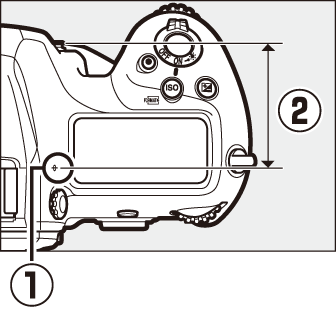
-
यदि कस्टम सेटिंग d10 [] > [] के लिए [] के अलावा किसी अन्य विकल्प का चयन किया जाता है, तो फ़ोकस में मौजूद वस्तुओं को उन रंगीन आउटलाइन द्वारा दर्शाया जाएगा जो लाइव दृश्य के दौरान फ़ोकस को मैनुअल रूप से समायोजित करते समय दिखते हैं।
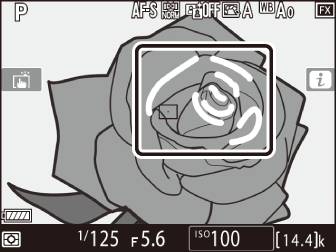
-
ध्यान दें कि यदि कैमरे के आउटलाइन का पता लगाने में असमर्थ हैं, तो पीकिंग हाइलाइट्स को प्रदर्शित नहीं किया जा सकता। इस स्थिति में, फ़ोकस की जांच डिस्प्ले के लेंस के माध्यम से दृश्य को ज़ूम करके की जा सकती है।